Esta é a segunda parte do artigo sobre as funcionalidades do Worksection. Siga o link para ler a primeira parte.
Migração de Dados e Automação
A funcionalidade do Worksection simplifica o processo de migração de outros sistemas, importando e exportando informações.
Migração
Há um recurso conveniente na seção “Importar” das configurações da sua conta se você estiver migrando de outro sistema.
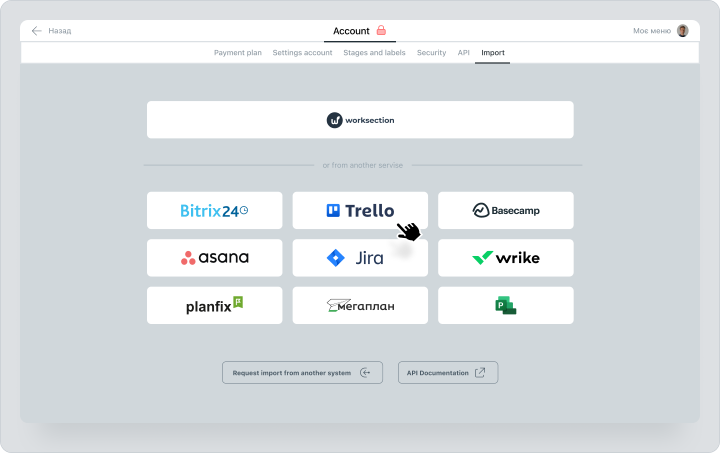
Selecione a ferramenta de onde você está migrando e transfira dados para o Worksection. Você pode migrar desses serviços: Trello, Asana, Jira, MS Project e mais!
Importar e Exportar Tarefas
Para exportar ou importar dados, você precisa ir para as configurações e selecionar a opção apropriada.
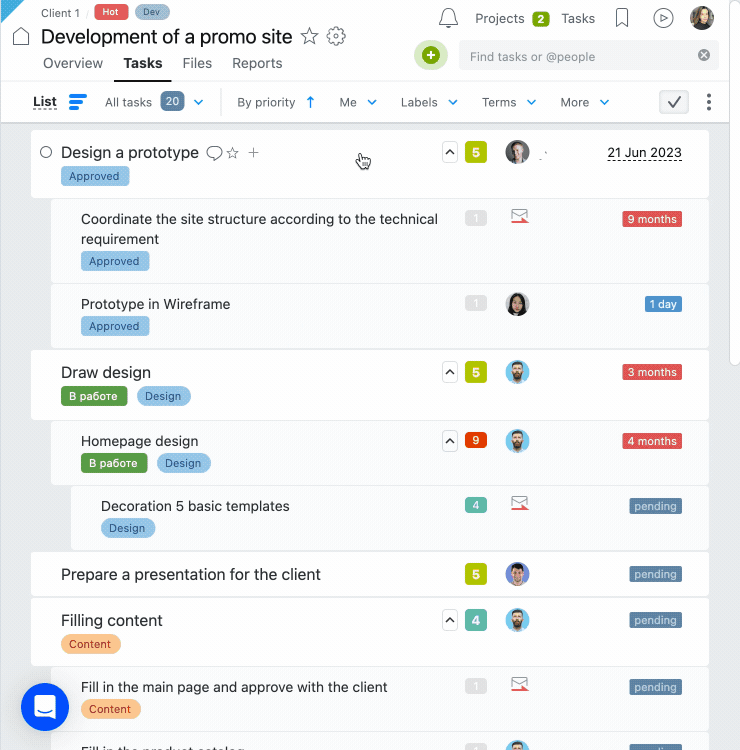
O próximo passo é selecionar o formato do documento que você deseja importar ou exportar e o conjunto adequado de configurações para a transferência de dados.
Isso permite que você exporte e salve qualquer página no sistema, incluindo relatórios. Ao exportar relatórios, você também tem uma lista de critérios pelos quais pode baixar informações, incluindo as seguintes categorias: tarefas, despesas, autor, responsável, projeto.
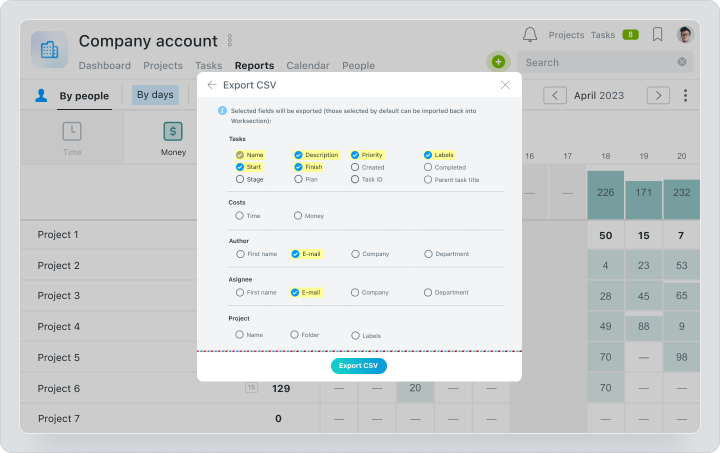
Automação da Transferência de Dados: Webhooks e Zapier
Utilize Webhooks e Zapier para conectar o Worksection a outros serviços.Webhooks
Webhooks enviam automaticamente informações para um endereço web de sua escolha quando algo muda em sua conta. Isso significa que você pode receber atualizações sem atraso. Saiba mais sobre Webhooks.
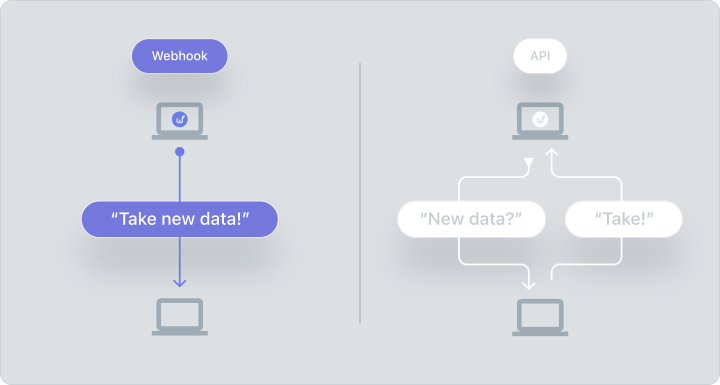
Zapier
A integração do Zapier conecta o Worksection a mais de 5000 serviços, incluindo Google Sheets, GitHub, SaleForce, MailChimp, Zendesk, Dropbox e mais. Saiba mais sobre Zapier.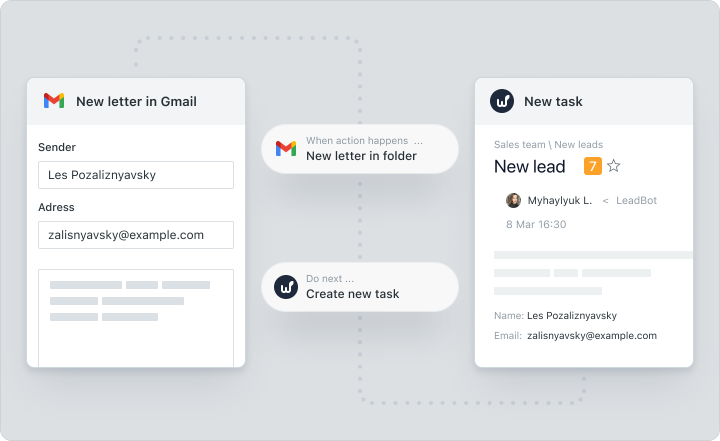
Funcionalidades Não Óbvias
Menu da Conta
O menu da Conta está localizado no canto superior direito e exibe notificações, projetos, tarefas e marcadores.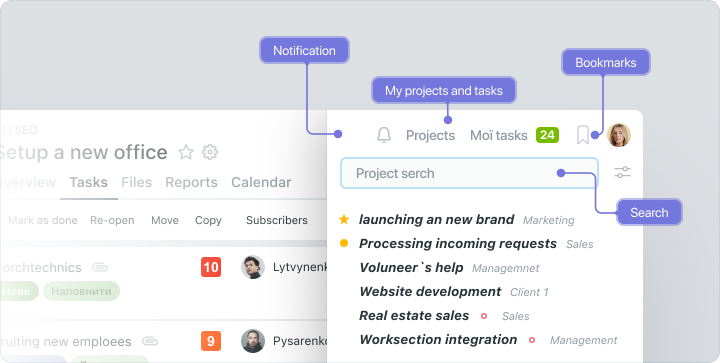
- Notificações. Clique no sino para visualizar as notificações do sistema.
- Meus Projetos e Tarefas. Seções que exibem todos os seus projetos e tarefas disponíveis. Isso facilita a troca entre eles.
- Marcadores. Salve suas páginas mais visualizadas nesta seção.
- Busca. A busca é o lugar onde você pode encontrar qualquer informação no sistema por palavras-chave.
Filtros de Notificação
Você pode filtrar notificações de acordo com as seguintes categorias: menção, tarefa, fechamento de tarefa, comentário, arquivo. Isso ajuda você a não perder informações importantes quando tiver uma carga de trabalho pesada.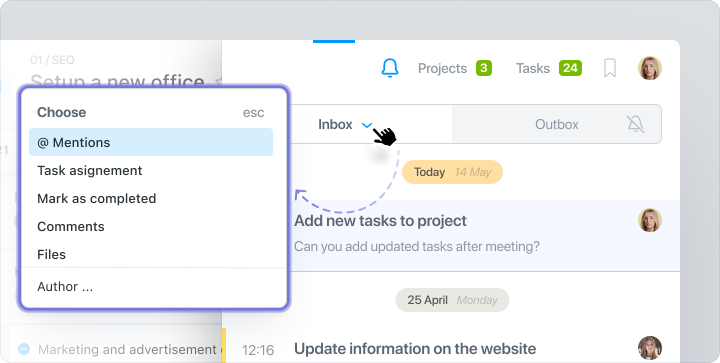
Acesso ao Google Drive
Você pode facilmente compartilhar arquivos armazenados em um disco dentro do sistema, fornecendo acesso ao Google Drive.
Comunicação
A comunicação no Worksection acontece dentro da tarefa. Gostaríamos de destacar as seguintes funcionalidades não óbvias dos comentários- A tecla de atalho Shift+3 para recuperar uma tarefa;
- Configuração de filtros de comentários;
- A capacidade de publicar comentários ocultos.
Histórico da Tarefa
Clicando nos “três pontos”, em seguida “mais” e selecionando a “histórico da tarefa” seção, você pode visualizar o histórico de uma tarefa. Todas as ações que ocorrem dentro da tarefa são incluídas no histórico da tarefa.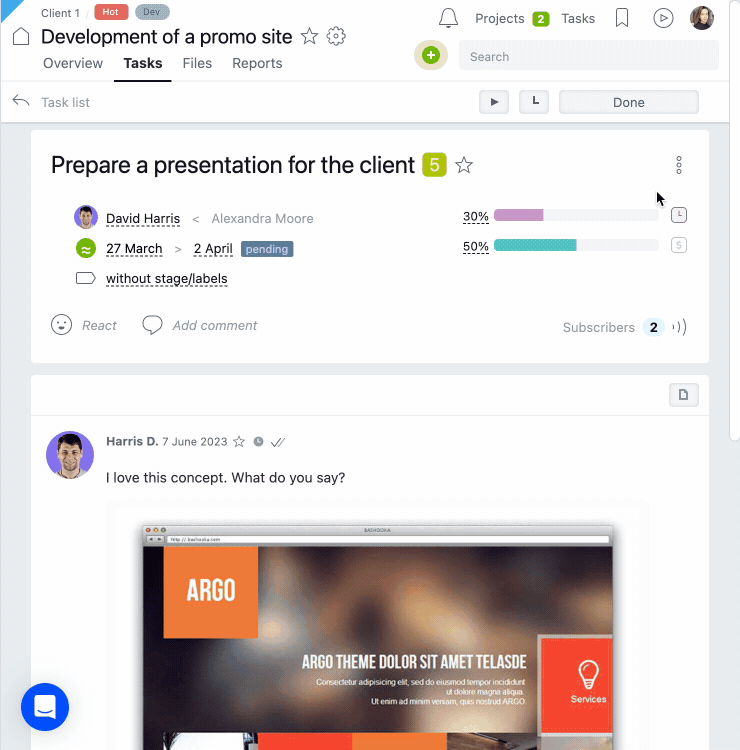
Filtros e Marcadores
O filtro do Worksection é uma ferramenta prática para separar as informações que você precisa do fluxo geral de dados.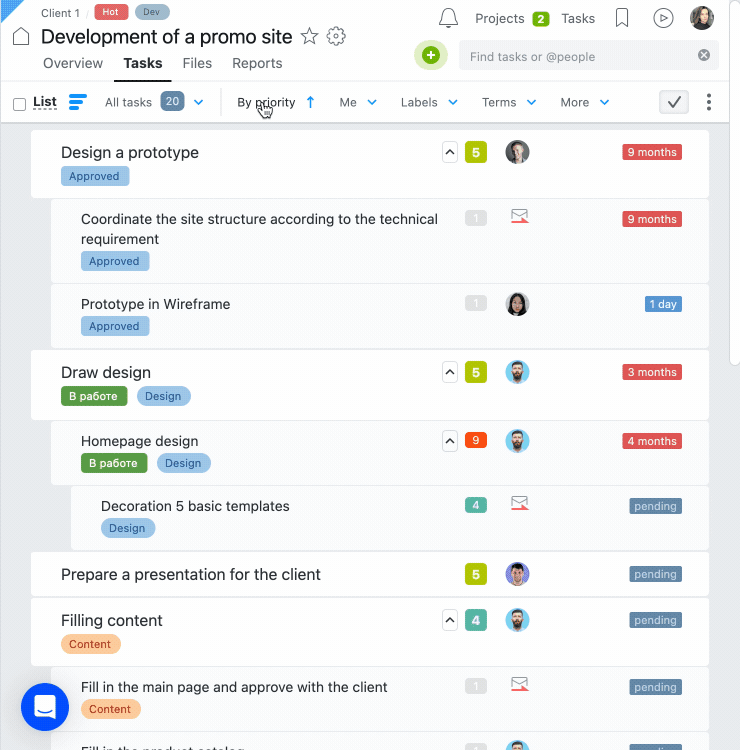
No Worksection, você pode salvar parâmetros de filtros para acesso rápido à informação:
Opção #1
Abra o menu de contexto no painel de filtro, selecione “Marcadores”, crie um nome apropriado e clique em “Salvar”.
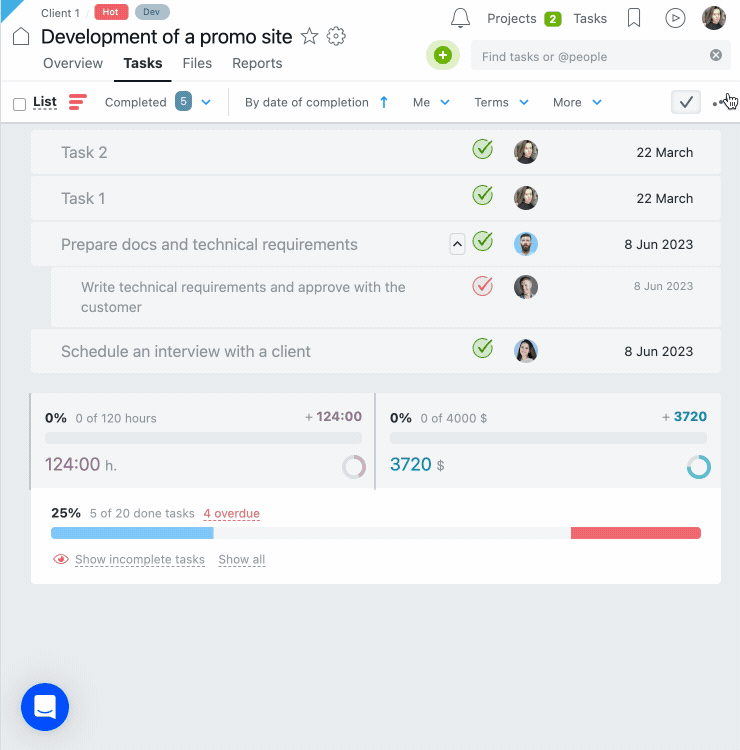
Opção #2
Vá para o menu pessoal “Marcadores” e clique na estrela na parte inferior da tela. Nomeie a página e clique no botão “Salvar”.
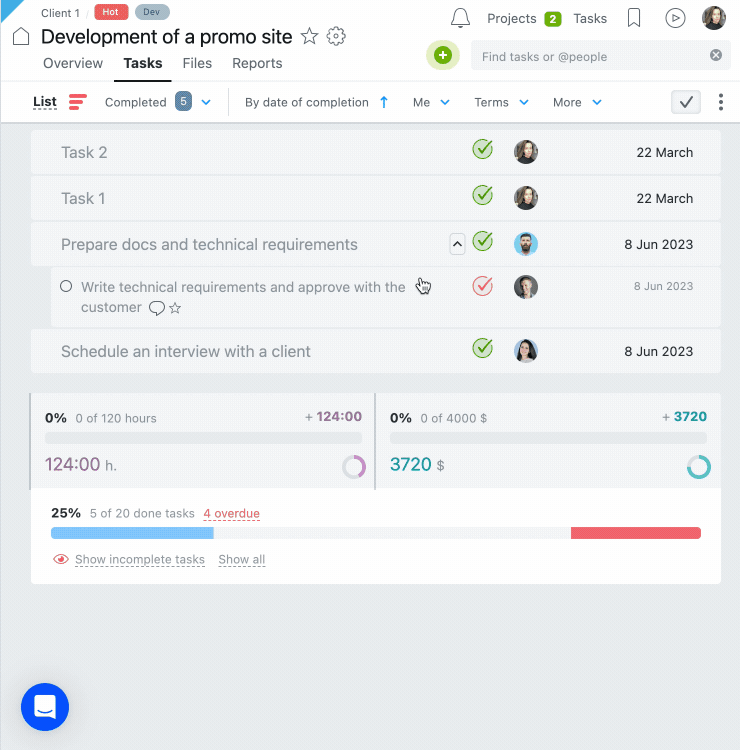
Ajuda e Teclas de Atalho
Use o “Ajuda” para encontrar um link para a seção de FAQ do serviço. Você também pode escrever para o suporte técnico e encontrar outros materiais úteis.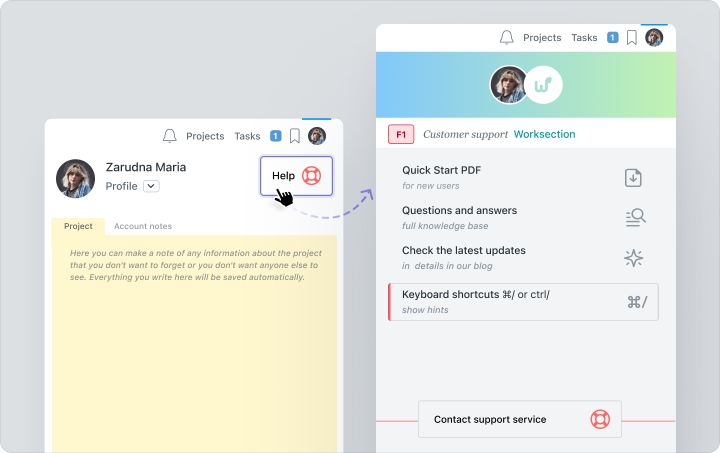
A lista de teclas de atalho que você pode usar para melhorar sua experiência é a parte mais interessante desta seção:
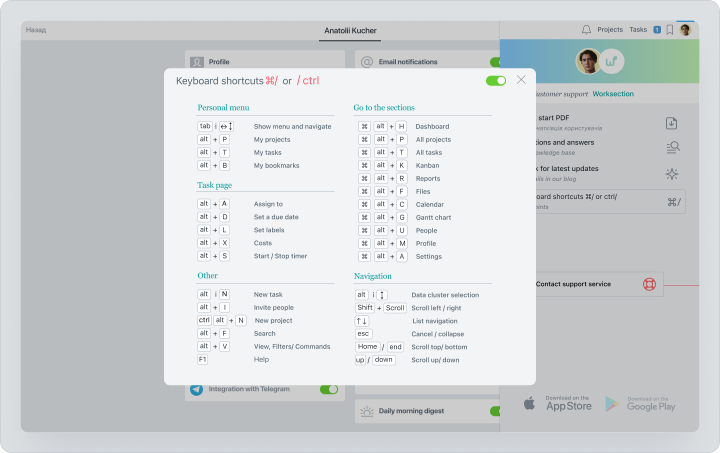
Como usar?
Primeiramente, entenda que você não precisa usar todas as funcionalidades de uma só vez. Comece conhecendo as informações e testando as funcionalidades que você achar mais interessantes e eficazes.Nossa dica é usar o sistema em conformidade com as necessidades da sua empresa. Isso significa que você não precisa se adaptar à estrutura do serviço, mas o serviço se adaptará às suas necessidades. Dessa forma, você terá um verdadeiro assistente na organização do seu processo de trabalho.
Boa sorte!